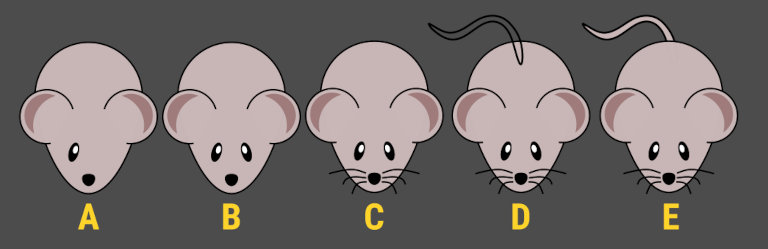piątek,
Inkscape: Narysuj mysz
Podczas wykonywania grafiki kilkukrotnie wystąpi potrzeba modyfikacji pozycji elementu na stosie obiektów. Aby przesunąć dany kształt o jeden poziom w górę, zaznacz go i wciśnij klawisz PageUp, w drugą stronę działa klawisz PageDown.
Pierwszy etap projektu to wykonanie tułowia myszy. Z pomocą narzędzia „Okrąg” utwórz koło (A), nadaj mu czarny kontur i jasne wypełnienie (B), a następnie przekształć w ścieżkę. W tym celu zaznacz figurę i w menu programu wybierz funkcję „Ścieżka” → „Obiekt w ścieżkę”. Zmień narządzie na „Edycja węzłów” i kliknij kształt, widoczne staną się jego cztery węzły. Kliknij i przeciągnij w dół ze wciśniętym klawiszem Ctrl dolny węzeł elementu (C).
W kolejnym kroku powstanie ucho myszy. Ponownie utwórz koło, po tej operacji jest ono zaznaczone, a na jego brzegach widoczne są małe figury, dwa kwadraty oraz jedno koło. Kliknij i przeciągnij małe koło w stronę środka obiektu, powstanie wypełniony łuk. Nadaj mu zgodne z tułowiem wypełnienie i obramowane (D), a następnie obróć element (E).
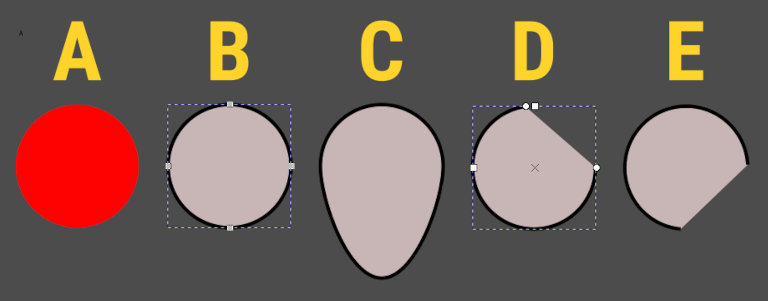
W górnej części ucha znajdzie się wewnętrzny cień. Duplikuj ostatnio otrzymany element (zaznacz go i wciśnij skrót klawiszowy Ctrl+d). Przesuń duplikat w inne miejsce i usuń jego obramowanie, a następnie duplikuj go. Za pomocą skalowania powiększ trochę nowy element, nadaj mu inny kolor i przesuń, tak aby część wspólna duplikatów stanowiła kształt kojarzący się z księżycem (A). Zaznacz oba elementy i w menu programu wybierz funkcję „Ścieżka” → „Obiekt w ścieżkę”, a następnie opcję „Ścieżka” → „Różnica”.
Otrzymany kształt przesuń na górną część ucha, ustaw odpowiedni kolor wypełnienia, zaznacz ucho oraz wewnętrzny cień i zgrupuj (skrót Ctrl+g) elementy (C). Otrzymany obiekt umieść na tułowiu, w razie potrzeby możesz go jeszcze przeskalować i obrócić. Zaznacz ucho, duplikuj je i odbij duplikat w poziomie (zaznacz go i wciśnij klawisz h), a następnie ze wciśniętym klawiszem Ctrl przesuń na właściwe miejsce (D). Jeśli chcesz zachować idealną symetrię, zgrupuj oba elementy stanowiące uszy, a następnie zaznacz grupę oraz tułów i wyrównaj je w pionie za pomocą narzędzia „Obiekt” → „Wyrównaj i rozmieść…”. Podobną technikę możesz wykorzystać przy kolejnych stanowiących pary elementach.
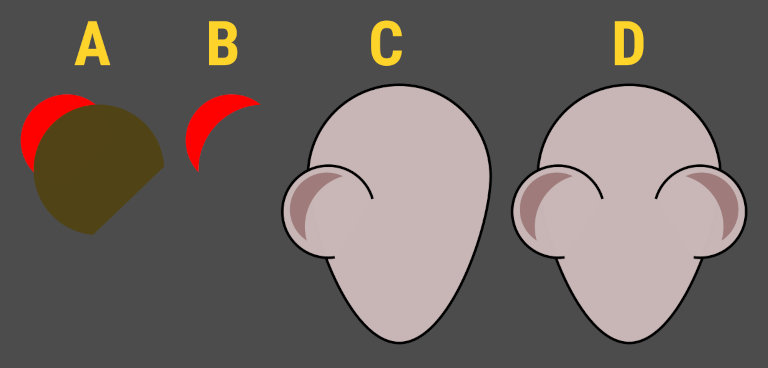
W kolejnym kroku przygotujesz oko. Z pomocą narzędzia „Okrąg” utwórz elipsę. Prawdopodobnie zostanie przyjęte ostatnie ustawienie (łuk) i operacja zakończy małym problemem (A), jednak łatwo to skorygować. Mając wybrane narzędzie „Okrąg”, kliknij problematyczny kształt, a następnie kliknij opcjach narzędzia ikonę koła (ostatnia ikona). Nadaj elementowi czarny kolor wypełnienia (B). Utwórz kolejną, tym razem mniejszą elipsę (C), nadaj jej białą barwę i umieść ją na poprzednio wykonanym elemencie (D). Zaznacz obie elipsy i zgrupuj (Ctrl+g).
Nos powtnie na bazie koła, utwórz koło (E), zaznacz figurę i w menu programu wybierz funkcję „Ścieżka” → „Obiekt w ścieżkę”. Zmień narządzie na „Edycja węzłów” i kliknij kształt, widoczne staną się jego cztery węzły (E). Zmień położenie dolnego i górnego węzła, aby otrzymać wymagany kształt (F).
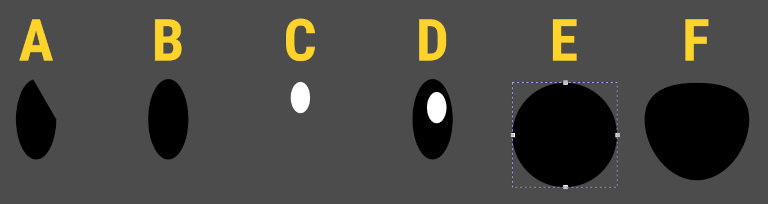
Następna faza projektu to umieszczenie poprzednio przygotowanych elementów na głowie myszy. Przenieś nos i oko we właściwe miejsca, a następnie trochę obróć oko (A). Duplikuj oko, odbij duplikat w pionie i przesuń go na drugą stronę głowy (B). Z pomocą narzędzia „Pióro” z jednej strony głowy utwórz kilka czarnych włosów wychodzących z okolic nosa, a następnie zgrupuj je, duplikuj grupę, odbij duplikat w pionie i przesuń element na drugą stronę (C).
Wybierz narzędzie „Pióro” i ustaw w jego opcjach tryb „Tworzenie ścieżki Bsplajn”. Wykonaj ogon myszy (D), aby uzyskać ostry kształt, w miejscu jego zakończenia utwórz kilka węzłów w małej odległości od siebie. Nadaj elementowi docelowy kontur i kolor wypełnienia.